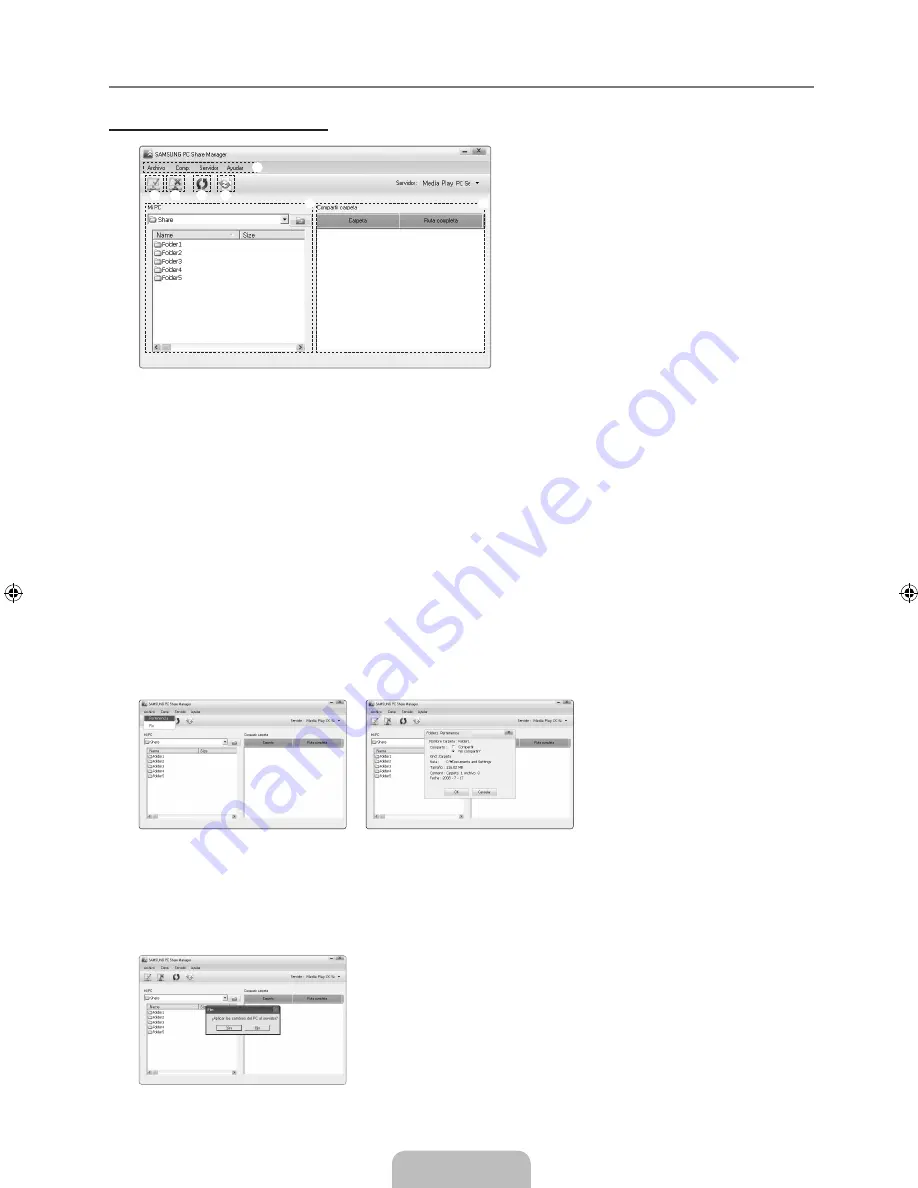
Español - 8
Uso de la aplicación DLNA
Diseño de la pantalla del programa
1.
Menús: La aplicación incluye los menús siguientes:
Archivo
,
Compartición
,
Servidor
y
Ayudar.
2.
Haga clic para compartir la carpeta del servidor PC.
.
Haga clic para cancelar el acceso compartido.
4.
Haga clic para actualizar la carpeta y los archivos del ordenador.
.
Haga clic para sincronizar el estado de acceso compartido.
6.
Se mostrarán las carpetas y los archivos del ordenador que se compartirán.
7.
Se mostrarán las carpetas que comparte el usuario.
Archivo
Pertenencia
Muestra información sobre el archivo o la carpeta seleccionados.
Método 1: Seleccione un archivo o una carpeta, seleccione el menú
Archivo
y, a continuación, seleccione el submenú
Pertenencia
.
Método 2: Seleccione un archivo o una carpeta, haga clic con el botón derecho sobre el archivo o la carpeta seleccionados y
después seleccione
Pertenencia
desde el menú emergente.
<Método 1>
<Método 2>
Salir
Sale de la aplicación DLNA.
Si selecciona
Salir
sin aplicar los cambios después de cambiar el estado del acceso compartido, se mostrará un mensaje que
pregunta si desea aplicar al ordenador los ajustes que se han cambiado. Seleccione
Sí
para aplicar los cambios y salir de la
aplicación.
¦
❑
■
●
●
■
1
3
4
5
6
7
2
[650-NA]BN68-02344A-Spa.indb 58
2009-07-22 �� 11:33:59
Содержание LN6B60
Страница 105: ...This page is intentionally left blank ...
















































